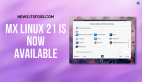特别是如果你打算在服务器上使用它。
但是,在桌面方面,情况就有点不同了。我的意思是,你得到的软件包至少是一年前的,对新时代硬件的支持甚至更糟。
那么,在这种情况下,你会怎么做呢?好吧,你可以使用 Debian 测试版Testing。
但在跳到解释部分之前,让我们简单了解一下 Debian 测试版。
什么是 Debian 测试版?
Debian 社区为你提供 3 种不同的 Debian:
- Debian 稳定版Stable(你从他们的主页上默认得到的东西)。
- Debian 测试版Testing(有新的软件包,比 Debian 不稳定版更少出现故障)。
- Debian 不稳定版Unstable(拥有最新的软件包,是所有版本中最脆弱的)。
因此,Debian 测试版可以被认为是稳定性和新软件包之间的一个折中点。
我已经玩了一段时间的 Debian 测试版,没有遇到任何问题。
事实上,许多 Debian 用户喜欢测试版而不是稳定版。尽管名字叫“测试”,但它是相当可用的。
但是,我还是建议你在虚拟机上进行实验,尝试用你的主要工具来使用它,如果事情进展顺利,你可以在主系统中应用这些变化。
从 Debian 稳定版切换到 Debian 测试版
警告:你不能从 Debian 测试版降级到 Debian 稳定版,因为安装脚本和安装工具只是为了用新版本替换旧版本而设计的。
另外,我建议在你的主机上应用上述步骤之前,使用 timeshift 创建一个备份 。
首先,使用给定的命令更新现有的软件包:
接下来,复制原始的 sources.list 文件:
现在,让我们开始第一步的工作。
步骤 1:编辑 sources.list 文件
有两种方法可以编辑 sources.list 文件。要么你可以用 testing 手动改变当前版本的名称,要么你可以 使用 sed 命令 来完成。
而我要用第二种方法来使整个过程更简单。你只需要使用给定的命令,它就会为你把 bullseye 替换成 testing:
现在,打开你的终端,使用给定的命令来打开 sources.list 文件:
并注释掉有 security.debian.org 和任何以 updates 结尾的行,如下所示:
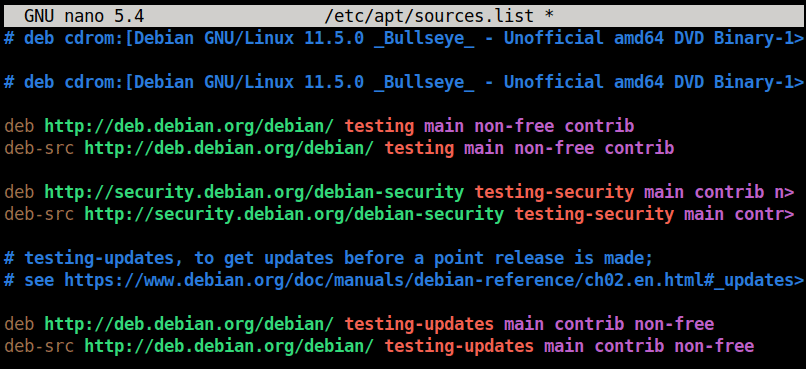
comment out security sources
如果你像我一样使用 nano,你可以按 Alt + / 跳到该行的最后。然后你要添加以下一行:
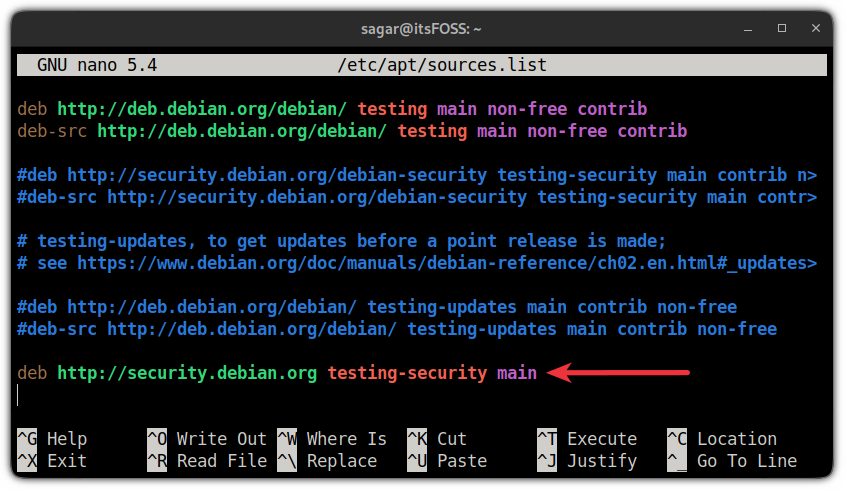
add line to keep track of testing in debian
然后 保存修改并退出 nano 文本编辑器。
步骤 2:更新仓库并安装新的软件包
现在,更新仓库索引,它会显示大量的更新等待:
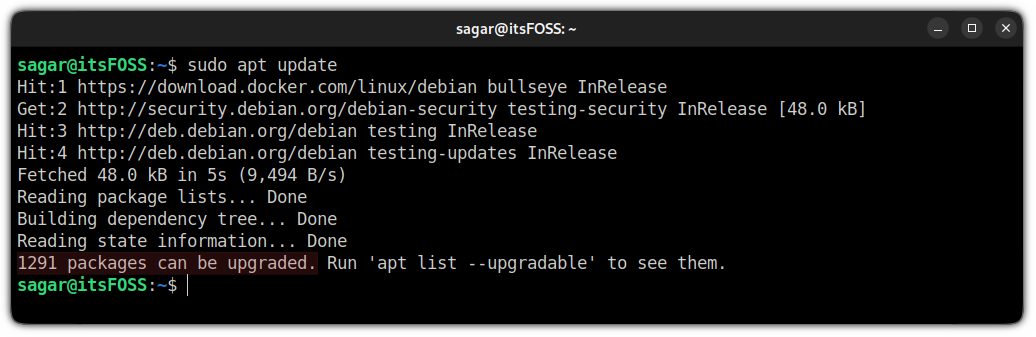
update repository in linux
现在,你可以使用给定的命令,它将为你提供最新的软件包:
坐下来,放松一下,因为这将需要一些时间。
完成后,它将向你展示从 Debian 稳定版切换到测试版时的变化列表:
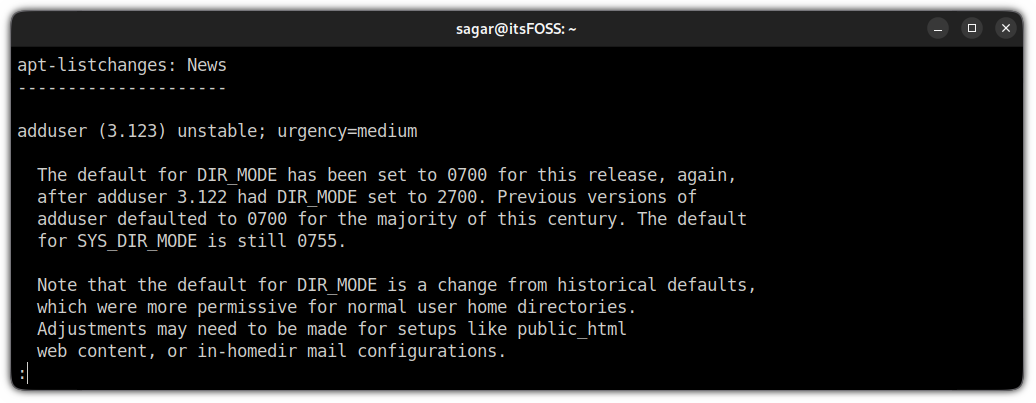
packages that are updated when switched to debian testing
如果你愿意,你可以阅读,或者你可以直接按 q 继续。
现在,它会告诉你,你系统上安装的一些库需要重新启动。按 TAB 键,它将选择 “OK”,然后按回车:。
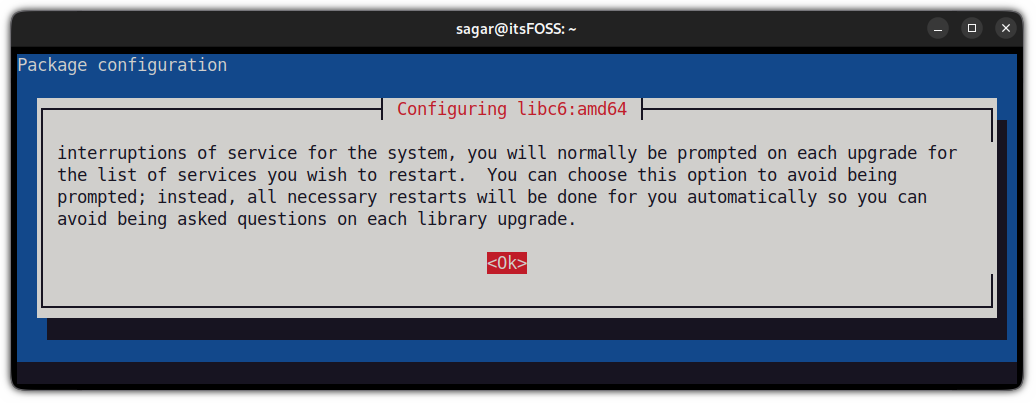
libraries needs to be restarted after update
接下来,它会问你是否要在软件包升级期间重启服务。这里你有一个选择。由于我只做桌面使用,我将选择 “YES”。
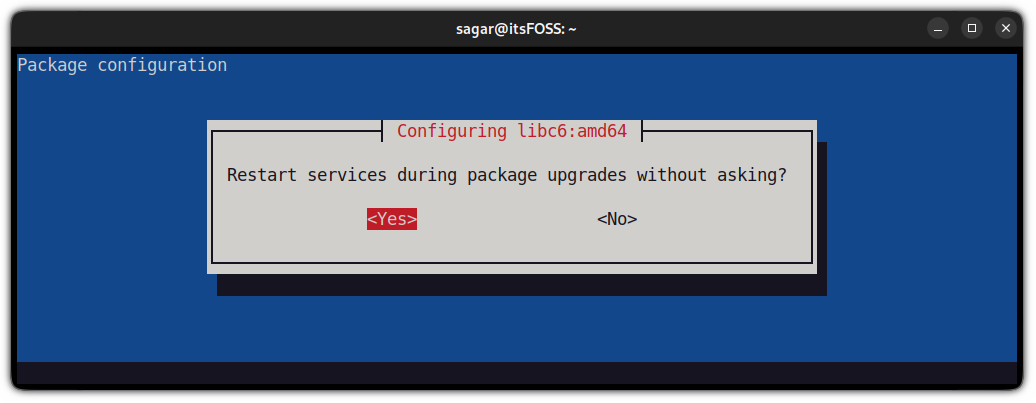
restart services during package upgrades without asking?
完成后,你可以重启你的系统,然后使用下面的命令,让你刚才的改变完全生效:
现在,重启你的系统,你就会拥有最新的软件包。比如我进入系统时我在运行 GNOME 43:
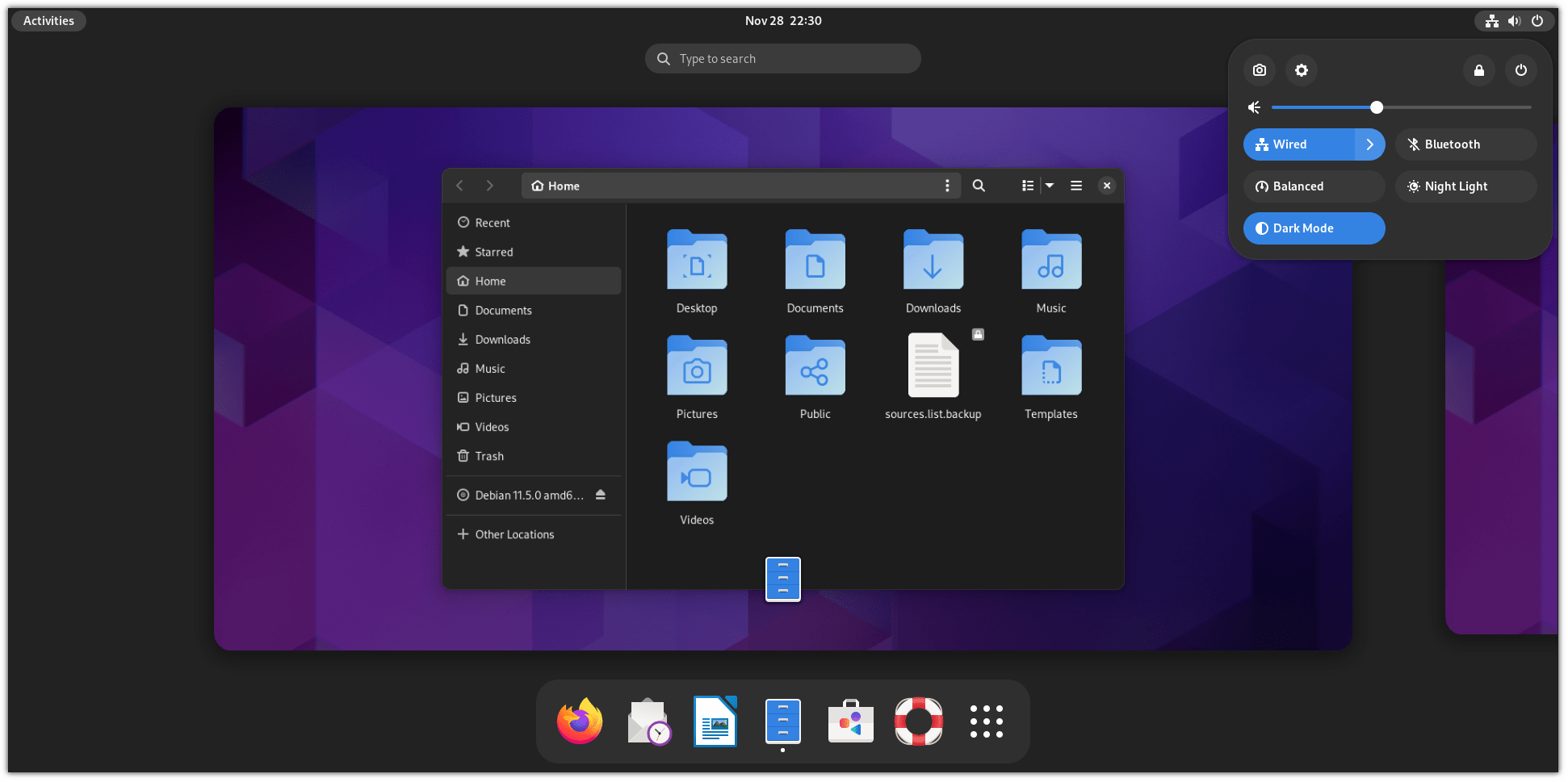
running gnome 43 in debian
总结
在本教程中,我解释了如何从 Debian 稳定版切换到 Debian 测试版。我希望这对你会有帮助。